轻松搞定!WPS 文档转换为表格的秘籍大公开
在日常办公和学习中,我们经常会遇到需要将 WPS 文档转换为表格的情况,但对于一些朋友来说,这可能是个棘手的问题,别担心,接下来我将为您详细介绍 WPS 文档转换为表格的多种有效方法,让您轻松应对此类需求。
WPS 作为一款常用的办公软件,其文档与表格的转换功能具有很高的实用性。
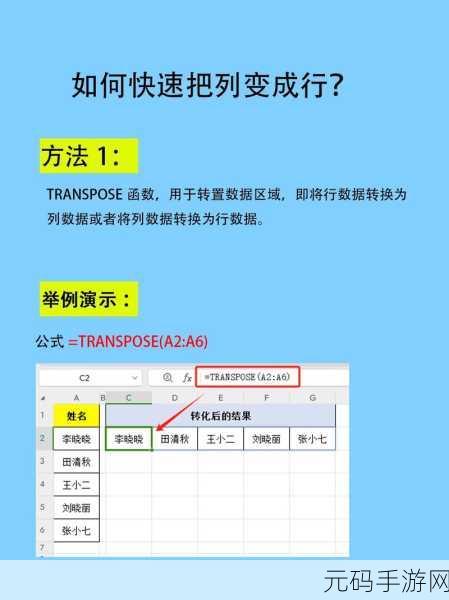
第一种方法,我们可以直接利用 WPS 自带的“文本转换成表格”功能,选中文档中需要转换的文本内容,然后点击“插入”选项卡,在“表格”工具组中找到“文本转换成表格”按钮,在弹出的对话框中,根据文本的分隔方式选择相应的选项,如逗号、空格、段落标记等,并设置表格的列数和行数,最后点击“确定”即可完成转换。
第二种方法,如果文档中的文本具有明显的规律,例如每行的字数相同或者每行之间有特定的分隔符,我们可以手动绘制表格,先点击“插入”选项卡中的“表格”按钮,然后选择“绘制表格”,根据文本的分布情况,用鼠标拖动绘制出表格的边框和行列,再将文本内容逐一对应地填入表格中。
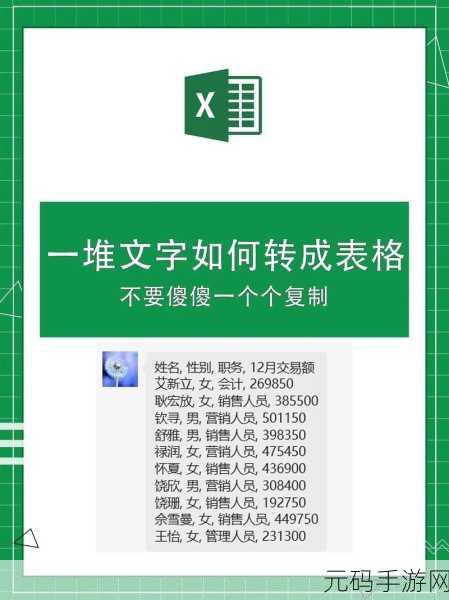
还有一种情况,如果文档中的文本已经按照一定的格式排列,比如每行代表一个表格行,列与列之间用特定符号分隔,我们可以通过复制粘贴的方式实现转换,选中要转换的文本,按下 Ctrl+C 进行复制,然后在 WPS 表格中选中一个单元格,按下 Ctrl+V 进行粘贴,WPS 会智能识别并将其转换为表格。
掌握了以上几种方法,无论遇到什么样的 WPS 文档转换为表格的需求,都能轻松应对,希望这些方法能够帮助您提高工作和学习效率,让办公变得更加便捷高效!
参考来源:WPS 官方帮助文档及个人使用经验总结。
下一篇:寻道大千武当山联动活动玩法全攻略









